Verwenden des Druckers über direkte Verbindung
Mit "Direkte Verbindung" können Sie drucken,indem Sie den Drucker in Umgebungen ohne vorhandenen Wireless-Router über eine drahtlose Verbindung mit einem Smartphone oder Tablet verbinden. Außerdem können Sie den Drucker auch dann ohne Wireless Router mit einem Gerät verbinden, wenn ein Wireless Router verfügbar ist.
In diesem Abschnitt wird die grundlegende Vorgehensweise für die direkte Verbindung beschrieben.
-
Ändern der Einstellungen des Druckers und des Geräts und Herstellen einer drahtlosen Verbindung
-
Drucken von einem Gerät aus, das mit dem Drucker verbunden ist
-
Trennen der direkten Verbindung und Festlegen der Druckereinstellungen für den normalen Gebrauch
-
Ändern der Einstellungen für die direkte Verbindung
 Wichtig
Wichtig
-
Dieses Element kann nur durch den Administrator festgelegt werden. Das Administrator-Kennwort ist für die Änderung der Einstellungen erforderlich.
-
Überprüfen Sie vor der Verwendung des Druckers mit der Direktverbindung die Nutzungsbeschränkungen, und schalten Sie den Drucker auf Direktverbindung um.
Vorbereitung für die direkte Verbindung
Ändern Sie die nachfolgenden Einstellungen zur Vorbereitung für die direkte Verbindung.
 Ändern der Einstellungen des Druckers
Ändern der Einstellungen des Druckers
-
Ändern der Einstellungen des Druckers
-
Wählen Sie
 LAN-Einstellungen (LAN settings) im HOME-Bildschirm.
LAN-Einstellungen (LAN settings) im HOME-Bildschirm.Wenn Sie das Administratorkennwort angeben, müssen Sie das Kennwort eingeben.
-
Verwenden Sie die

 -Taste, um LAN umschalten (Change LAN) auszuwählen, und drücken Sie auf OK.
-Taste, um LAN umschalten (Change LAN) auszuwählen, und drücken Sie auf OK. -
Verwenden Sie die

 -Taste, um Direkte Verb. aktivieren (Activate direct connect.) auszuwählen, und drücken Sie auf OK.
-Taste, um Direkte Verb. aktivieren (Activate direct connect.) auszuwählen, und drücken Sie auf OK. -
Verwenden Sie die

 -Taste, um Ja (Yes) auszuwählen, und drücken Sie auf OK.
-Taste, um Ja (Yes) auszuwählen, und drücken Sie auf OK.Der Bezeichner (SSID) für die direkte Verbindung wird angezeigt.
Wenn ein Gerät den Drucker erkennt, erfolgt die Erkennung des Druckers durch das Gerät über die Kennung (SSID).
 Hinweis
Hinweis-
Wenn Sie die

 -Taste zur Auswahl der Detailsdrücken, werden die folgenden Elemente angezeigt.
-Taste zur Auswahl der Detailsdrücken, werden die folgenden Elemente angezeigt.-
Sicherheitseinstellung
-
Kennwort
-
Der Gerätename, der auf einem Wi-Fi Direct-kompatiblen Gerät angezeigt wird
Bei der Herstellung einer Verbindung eines Geräts mit dem Drucker ist das Kennwort erforderlich. Je nach dem verwendeten Gerät kann die Verwendung des Kennworts auch nicht erforderlich sein.
Wenn Sie ein Wi-Fi Direct-kompatibles Gerät mit dem Drucker verbinden, wählen Sie den auf dem LCD des Geräts angezeigten Gerätenamen aus.
-
-
Der Bezeichner (SSID) und die Sicherheitseinstellung werden automatisch angegeben. Für ihre Aktualisierung siehe unten.
-
-
Verwenden Sie die

 -Taste, um OK auszuwählen, und drücken Sie auf OK.
-Taste, um OK auszuwählen, und drücken Sie auf OK.Die direkte Verbindung wird aktiviert, und ein drahtloses Kommunikationsgerät kann drahtlos mit dem Drucker verbunden werden.
-
Ändern der Einstellungen eines drahtlosen Kommunikationsgeräts und Herstellen einer Verbindung mit dem Drucker
 Hinweis
Hinweis-
Wir empfehlen, vor der Verbindung eines Geräts den Bezeichner (SSID) und das Kennwort für die direkte Verbindung zu überprüfen.
Um die Kennung (SSID) und das Kennwort zu überprüfen, zeigen Sie beide auf dem Bedienfeld des Druckers an, oder drucken Sie die Netzwerkeinstellungsdaten des Druckers aus.
-
Schalten Sie die Drahtloskommunikation auf Ihrem Gerät ein.
Aktivieren Sie "Wi-Fi" im Menü "Einstellung" Ihres Geräts.
Weitere Informationen zum Einschalten der Drahtloskommunikation finden Sie in der Bedienungsanleitung Ihres Geräts.
-
Wählen Sie in der Liste auf dem Gerät die Option „DIRECT-XXXX-PRO-YYYYseries“ („XXXX“ entspricht alphanumerischen Zeichen, und „YYYY“ entspricht Ziffern).
-
Geben Sie das Kennwort ein.
Ihr Gerät ist mit dem Drucker verbunden.
 Hinweis
Hinweis-
Je nachdem, welches drahtlose Kommunikationsgerät Sie verwenden, ist die Eingabe des Kennworts für die WLAN-Verbindung eines Geräts mit dem Drucker erforderlich. Geben Sie das für den Drucker angegebene Kennwort ein.
-
Falls Ihr Wi-Fi Direct-kompatibles Gerät so eingestellt ist, dass die Verwendung von Wi-Fi Direct priorisiert wird, und eine Verbindung mit dem Drucker hergestellt wird, zeigt der Drucker einen Bestätigungsbildschirm an, in dem Sie aufgefordert werden, die Verbindung des Geräts mit dem Drucker zu erlauben.
Vergewissern Sie sich, dass der auf dem LCD angezeigte Name dem Ihres drahtlosen Kommunikationsgeräts entspricht, wählen Sie Ja (Yes), und drücken Sie dann auf OK.
-
-
Drucken mit "Direkte Verbindung"
Verbinden Sie ein Gerät über eine direkte Verbindung mit dem Drucker, und starten Sie den Druckvorgang vom Gerät aus.
 Hinweis
Hinweis
-
Weitere Informationen zum Drucken per WLAN von einem Gerät aus finden Sie in der Gebrauchsanweisung des Geräts bzw. der Anwendung.
Beenden der direkten Verbindung
Stellen Sie den Drucker in Umgebungen, in denen der Drucker normalerweise per WLAN mit dem Computer verbunden ist, mithilfe des folgenden Verfahrens auf WLAN-Verbindung um, wenn Sie die Verwendung des Druckers im Direktverbindungsmodus vorübergehend beenden.
-
Wählen Sie
 LAN-Einstellungen (LAN settings) im HOME-Bildschirm.
LAN-Einstellungen (LAN settings) im HOME-Bildschirm.Wenn Sie das Administratorkennwort angeben, müssen Sie das Kennwort eingeben.
-
Verwenden Sie die

 -Taste, um LAN umschalten (Change LAN) auszuwählen, und drücken Sie auf OK.
-Taste, um LAN umschalten (Change LAN) auszuwählen, und drücken Sie auf OK. -
Verwenden Sie die

 -Taste, um WLAN aktivieren (Activate wireless LAN) auszuwählen, und drücken Sie auf OK.
-Taste, um WLAN aktivieren (Activate wireless LAN) auszuwählen, und drücken Sie auf OK.Wenn Sie den Drucker nicht über WLAN verwenden, wählen Sie Drahtgeb. LAN aktivieren (Activate wired LAN) oder LAN deaktivieren (Disable LAN).
Ändern der Einstellung für die direkte Verbindung
Ändern Sie die Einstellungen für die direkte Verbindung gemäß der unten angegebenen Vorgehensweise.
-
Wählen Sie auf dem HOME-Bildschirm
 Verschiedene Einstellungen (Various settings).
Verschiedene Einstellungen (Various settings). -
Wählen Sie mit der Taste

 die Option Geräteeinstellungen (Device settings), und drücken Sie die Taste OK.
die Option Geräteeinstellungen (Device settings), und drücken Sie die Taste OK. -
Wählen Sie mit der Taste

 die Option LAN-Einstellungen (LAN settings), und drücken Sie die Taste OK.
die Option LAN-Einstellungen (LAN settings), und drücken Sie die Taste OK.Wenn Sie das Administratorkennwort angeben, müssen Sie das Kennwort eingeben.
-
Wählen Sie mit der Taste

 die Option Andere Einstellungen (Other settings), und drücken Sie die Taste OK.
die Option Andere Einstellungen (Other settings), und drücken Sie die Taste OK. -
Verwenden Sie die

 -Taste, um Einst. für direkte Verbindung (Direct connection settings) auszuwählen, und drücken Sie auf OK.
-Taste, um Einst. für direkte Verbindung (Direct connection settings) auszuwählen, und drücken Sie auf OK. -
Verwenden Sie die Taste

 , um eine Einstellungsoption zu wählen, und drücken Sie die Taste OK.
, um eine Einstellungsoption zu wählen, und drücken Sie die Taste OK.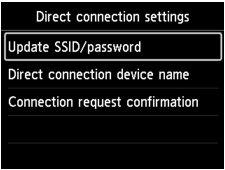
- SSID/Kennwort aktualisieren (Update SSID/password)
-
Aktualisieren Sie die Kennung (SSID) und das Kennwort für die Direktverbindung.
-
Wenn der Bestätigungsbildschirm angezeigt wird, wählen Sie Ja (Yes), und drücken Sie auf OK, um die Kennung (SSID) und das Kennwort zu aktualisieren.
-
Verwenden Sie zur Überprüfung der Sicherheitseinstellung und des aktualisierten Kennworts die

 -Taste, um die Details auszuwählen, und drücken Sie auf die OK-Taste. Wählen Sie im danach angezeigten Bildschirm Ja (Yes) aus, und drücken Sie auf OK.
-Taste, um die Details auszuwählen, und drücken Sie auf die OK-Taste. Wählen Sie im danach angezeigten Bildschirm Ja (Yes) aus, und drücken Sie auf OK. - Gerätename von direkter Verbin. (Direct connection device name)
-
Ändern Sie den auf dem Wi-Fi Direct-kompatiblen Gerät angezeigten Namen des Druckers.
-
Wenn Sie auf OK drücken, wird der Bildschirm zur Eingabe des Gerätenamens angezeigt.
-
Gehen Sie zum Ändern des Namens folgendermaßen vor.
-
Drücken Sie die Taste OK.
-
Geben Sie den Gerätenamen ein (bis zu 32 Zeichen).
-
Wählen Sie mit der Taste



 die Option OK, und drücken Sie die Taste OK.
die Option OK, und drücken Sie die Taste OK. -
Drücken Sie auf OK, um die Eingabe des Gerätenamens zu beenden.
- Bestät. der Verbindungsanfrage (Connection request confirmation)
-
Ändern Sie Einstellung für den Bestätigungsbildschirm, wenn ein Wi-Fi Direct-kompatibles Gerät eine Verbindung zum Drucker herstellt.
-
Wenn Sie auf OK drücken, wird der Bestätigungsbildschirm angezeigt. Wenn der Drucker den Bildschirm anzeigen soll, um Sie darüber zu informieren, dass ein Wi-Fi Direct-Gerät eine Verbindung zum Drucker herstellt, wählen Sie Ja (Yes), und drücken Sie auf OK.
 Wichtig
Wichtig-
Zur Verhinderung nicht berechtigter Zugriffe empfehlen wir, die Standardeinstellung nicht zu ändern.
Wenn Sie die Konfiguration der Einstellungen beendet haben, kehrt der Drucker zum Bildschirm Einst. für direkte Verbindung (Direct connection settings) zurück.
-
Drücken Sie die Taste HOME.
Der HOME-Bildschirm wird angezeigt.
 Hinweis
Hinweis
-
Wenn Sie die Direktverbindungseinstellungen des Druckers ändern, müssen Sie auch die Wireless-Router-Einstellung des Geräts ändern.

